Tin tức
Cách kết nối máy tính vào mạng Wifi ẩn đơn giản nhất
Việc cài đặt, kết nối máy tính vào mạng Wifi ẩn là một cách làm khác thú vị, giúp người dùng truy cập vào mạng riêng tư mà không sợ bất cứ ai hỏi thăm. Phương pháp này khá hữu ích đối với những ai có mạng Wifi nhưng không muốn chia sẻ internet với hàng xóm. Ở bài viết dưới đây, Top1congngheso sẽ hướng dẫn bạn cách kết nối máy tính vào mạng Wifi ẩn đơn giản nhất. Cùng theo dõi bài viết nhé!
Cách kết nối máy tính vào mạng Wifi ẩn:
Để kết nối máy tính vào mạng Wifi đang bị ẩn, bạn thực hiện theo các bươc sau:
Bước 1: Đầu tiên, bạn cần có thông tin như Network ID (SSID) và mã bảo mật (WEP/WPA-PSK) để có thể kết nối với Wifi ẩn.
Nếu như mạng Wifi ẩn mà bạn muốn kết nối không thiết lập mã bảo mật thì bạn chỉ càn Network ID là được
Bước 2: Tiếp đến, bạn Click chuột phải vào biểu tượng mang dưới khay hệ thống và Open Network an Sharing Center.

Bước 3: Sau đó, bạn chọn Set up a new connection or network để thiết lập một mạng mới trên máy tính của bạn.
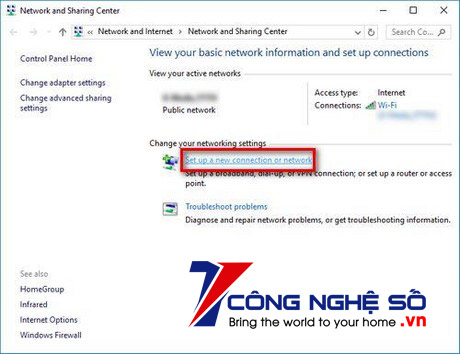
Bước 4: Ở đây, bạn lựa chọn Mannually connect to a wireless network để kết nối với Wifi ẩn.

Bước 5: ở cửa sổ Mannually connect to a Wireless network bạn tiến hành điền thông tin mà đã chuẩn bị từ trước đó như sau:
- Network name: Điền thông tin Network ID (SSID)
- Security type: Lựa chọn phương thức bảo mật mà mạng wifi ẩn thiết lập
- Ecryption type: Hệ thống sẽ tự xác định mục này, bạn không cần để ý.
- Security key: Điền mật khẩu, mã bảo mật (WEP/WPA-PSK) vào đây
Bước 6: Sau khi bạn điền thông tin, bạn có thể tích vào 2 lựa chọn sau:
- Start this connection automatically: Tự động kết nối wifi ẩn này
- Connect event if the network is not broadcasting: Kết nối kể cả khi mạng wifi ẩn này không trực tuyến (Nếu tích vào lựa chọn này sự riêng tư máy tính của bạn sẽ bị đe dọa)

Tiếp đến, bạn nhấn Next để hoàn thành các thiết lập kết nối Wifi ẩn.

Bước 7: Một hộp thoại mới sẽ hiển thị thông báo bạn đã kết nối tới mạng Wifi ẩn thành công rồi. Bạn chỉ cần bấn Close là được.

Bước 8: Bạn kiểm tra lại ở mục kết nối Wifi sẽ thấy ngay máy tính của bạn đã được kết nối tới mạng Wifi ẩn và bạn có thể sử dụng bình thường.


 Chat với tư vấn viên
Chat với tư vấn viên Gọi ngay
Gọi ngay Quà tặng
Quà tặng